Включить параметры разработчика и отладку по USB на Galaxy Tab A7 10.4 (2020)
Параметры разработчика на Galaxy Tab A7 10.4 позволяют включить отладку по USB для использования команд ADB, активировать OEM-разблокировку для разблокировки загрузчика, точно настроить анимацию / переходы окон, создать отчет об ошибке и многое другое. В этом руководстве мы покажем вам, как включить параметры разработчика и отладку по USB на Samsung Galaxy Tab A7 10.4 (2020).
Прежде чем мы перейдем к инструкциям, позвольте нам сначала помочь вам понять, что такое параметры разработчика и отладка по USB, и почему вам нужно включить их в первую очередь.
Что такое параметры разработчика?
«Параметры разработчика» – это специальное меню в приложении «Настройки», которое содержит ряд параметров для настройки / настройки поведения системы Android, а также для отладки приложений и программного обеспечения. Некоторые из наиболее часто используемых опций включают «OEM-разблокировку», которая требуется для разблокировки загрузчика, и «USB-отладку», которую мы обсудим чуть позже.
Чтобы узнать больше о возможностях разработчика, посетите официальную документацию Вот.
Что такое отладка по USB?
«Отладка по USB» – это один из доступных вариантов разработчика на Galaxy Tab A7 10.4 и на любом другом устройстве Android в этом отношении. По сути, это режим отладки, который позволяет вашему планшету обмениваться данными с компьютером через USB для отладки приложений и программного обеспечения с помощью инструмента Android ADB.
У ADB есть несколько приложений, которые можно использовать для загрузки APK-файлов, удаления / отключения системных приложений, перехода в режимы быстрой загрузки и восстановления и т. Д.
Как включить параметры разработчика на Galaxy Tab A7 10.4
Меню параметров разработчика по умолчанию скрыто в приложении “Настройки” на планшете. Это сделано намеренно, чтобы пользователи не могли неосознанно получить доступ к доступным параметрам разработчика и настроить что-то, что может повлиять на нормальное использование устройства. Поскольку вы здесь, мы предполагаем, что вы уже знаете, почему вы хотите или должны его включить.
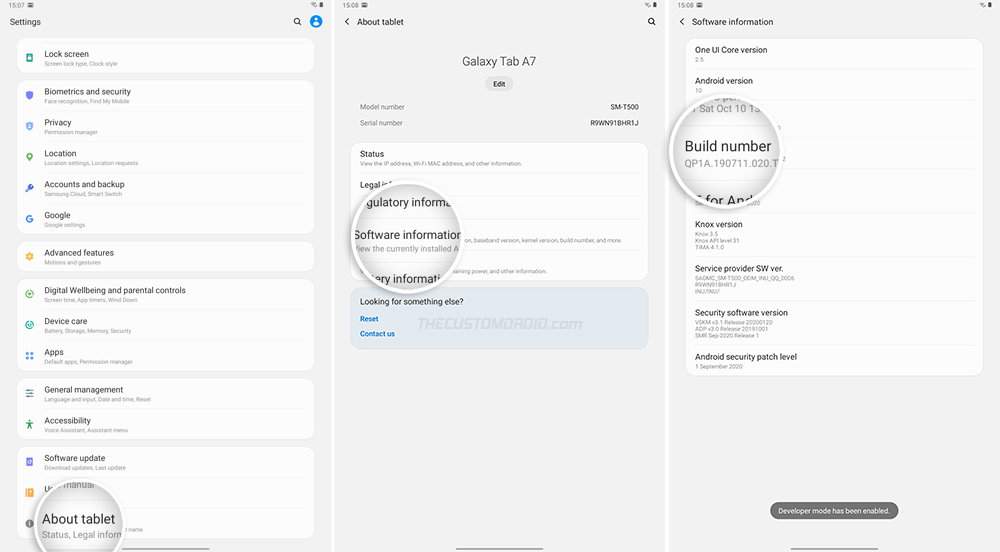
Чтобы включить параметры разработчика:
- Откройте приложение «Настройки» на своем Galaxy Tab A7 10.4.
- Прокрутите вниз до самого низа экрана и выберите «О планшете».
- Выберите «Информация о программном обеспечении».
- Несколько раз нажмите на раздел «Номер сборки» пять (5) раз.
- При появлении запроса введите PIN-код / пароль / графический ключ экрана блокировки планшета.
- Теперь вы должны увидеть «Режим разработчика включен!» всплывающее уведомление на экране.
Вы успешно включили параметры разработчика на своем Galaxy Tab A7 10.4. Теперь вы можете получить доступ к этим параметрам, перейдя в «Настройки» → «Параметры разработчика».
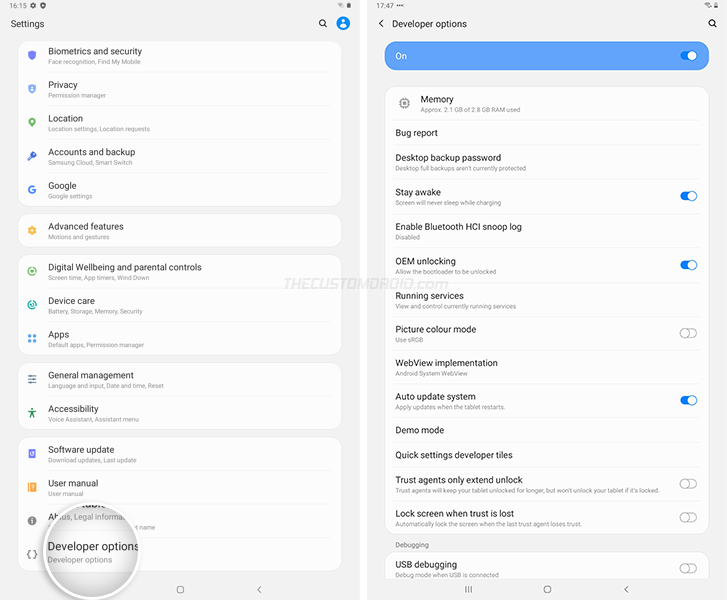
С этого момента вы можете включить OEM-разблокировку для разблокировки загрузчика, использовать параметры для записи отчета об ошибке и многое другое. И если вам нужна отладка по USB, просто перейдите к следующему разделу.
Как включить отладку по USB на Galaxy Tab A7 10.4
Если вы разрабатываете приложения или ПЗУ, интересуетесь модификацией программного обеспечения Android или хотите использовать ADB для чего-либо еще, тогда USB-отладка – это вариант разработчика, который вам нужно будет время от времени включать.
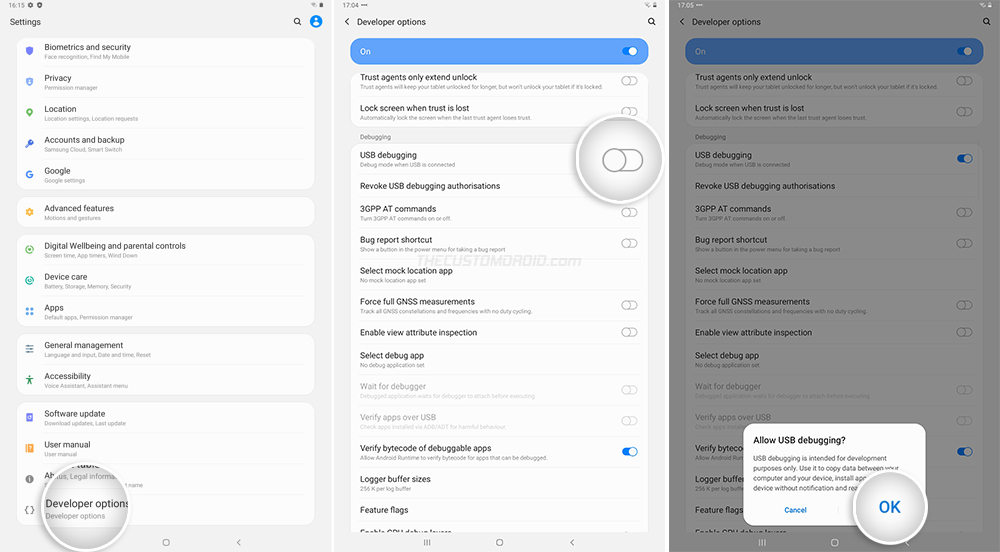
Чтобы включить отладку по USB на Galaxy Tab A7 10.4:
- Откройте приложение “Настройки”.
- Внизу экрана выберите «Параметры разработчика».
- Прокрутите вниз и найдите раздел «Отладка».
- Коснитесь переключателя рядом с «Отладка по USB».
- Наконец, выберите «ОК», когда будет предложено разрешить отладку по USB.
Это оно! Вы успешно включили отладку по USB на своем Galaxy Tab A7 10.4. Теперь вы можете подключить планшет к компьютеру и начать работу с инструментом ADB для отладки и других целей. Если вам нужна помощь с установкой ADB и его настройкой в первый раз, обратитесь к этой статье.
Вывод
Параметры разработчика, такие как отладка по USB и разблокировка OEM, чрезвычайно полезны для разработчиков, а также для энтузиастов, которые хотят разблокировать загрузчик, прошить пользовательские ПЗУ или получить root-доступ на своем планшете.
Стоит отметить, что многие из доступных вариантов для разработчиков являются экспериментальными и могут повлиять на нормальное поведение вашего планшета. Поэтому не продолжайте включать или настраивать каждую опцию, которую вы видите, если у вас нет предварительных знаний об этом.
Итак, к настоящему времени вы узнали, что такое параметры разработчика и отладка по USB, зачем они вам нужны, а также как включить их на Samsung Galaxy Tab A7 10.4. Если у вас есть какие-либо вопросы относительно вариантов или приведенных выше инструкций, дайте нам знать.
